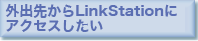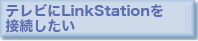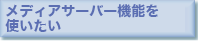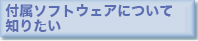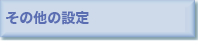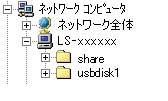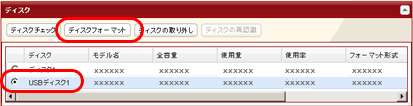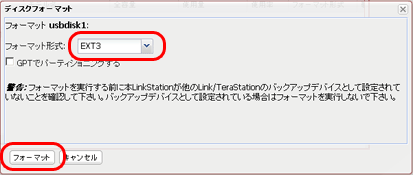| フォーマット形式 |
利点 |
欠点 |
FAT32
ハードディスクをパソコンに接続しなおしてデータを確認したい場合におすすめします。 |
・読取/書込どちらもできます。
・万が一LinkStationが故障しても、Windowsパソコンに接続して使用することができます。 |
・1ファイル4GB以上のデータはコピー、バックアップできません。
・「:」などMac OS Xで使用する一部の文字が使用できません。
・Web設定画面やNAS Navigator2からの容量の取得に時間がかかることがあります。 |
EXT3
他のLinkStation/TeraStationに接続しなおして使用することがある場合におすすめします。 |
・読取/書込どちらもできます。
・ジャーナリングファイルシステム対応。
・他のLinkStation/TeraStationに接続しても使用可能。
|
・フォーマットに時間がかかります(数10分)。
・フォーマット後に使用できる容量がXFSに比べて少ない。
・1つのフォルダーにファイルの数が多くなるほどアクセスが遅くなります。
※パソコンに直接接続しても読み出しできません。 |
XFS
LinkStation/TeraStationで増設したハードディスクを使用する場合におすすめします。 |
・読取/書込どちらもできます。
・ジャーナリングファイルシステム対応。
・フォーマット後に使用できる容量がEXT3に比べて多い。
・1つのフォルダーにファイルの数が多くなってもアクセスが遅くならない。 |
古いLinkStation(HD-LAN、HD-HLAN、HD-HLWG、HD-HGLANシリーズ等)では使用できません。
※パソコンに直接接続しても読み出しできません。 |
NTFS
LinkStationの設定画面ではフォーマットできません。読取専用です。 |
Windows 7/Vista/XP/2000、Windows Server2003/Server2008に接続して使用することができます。 |
・読取専用(バックアップ時も書込不可) |
HFS+
LinkStationの設定画面ではフォーマットできません。読取専用です。 |
Mac OS X 10.3.9以降に接続して使用することができます。 |
・読取専用(バックアップ時も書込不可) |